Nhiều người chọn cách lưu giữ kỷ niệm bằng cách chụp ảnh bằng điện thoại. Nhưng sự thật là ảnh và video là dữ liệu chiếm nhiều dung lượng lưu trữ nhất trên iPhone, iPad.
Nếu thường xuyên chụp ảnh và quay video bằng iPhone hoặc iPad, bạn sẽ nhận thấy thiết bị của mình nhanh chóng hết dung lượng lưu trữ. Hơn nữa, có thể có nhiều hình ảnh, video mà bạn không muốn xem và không muốn ai xem.
Vì vậy, việc thường xuyên kiểm tra, xóa dữ liệu ảnh, video trên iPhone, iPad là điều quan trọng và nên làm. Vậy làm cách nào để có thể xóa vĩnh viễn ảnh khỏi iPhone và iPad?
Cách xóa vĩnh viễn ảnh trên iPhone và iPad
Việc có quá nhiều ảnh trên iPhone, iPad sẽ khiến thiết bị của bạn chạy chậm hơn và tiêu tốn nhiều bộ nhớ hơn. Nếu bạn muốn xóa ảnh vĩnh viễn nhưng chưa biết cách thực hiện thì có thể tham khảo các bước dưới đây:
Bước 1: Xóa ảnh khỏi tab Ảnh
Thực chất đây là một trong những cách xóa ảnh phổ biến nhưng cần lưu ý nếu chỉ xóa ảnh trong mục Photo thì ảnh không thể xóa vĩnh viễn được. Lúc này, những bức ảnh bị xóa sẽ được lưu lại trong phần Album Đã xóa gần đây. Ảnh sẽ được lưu ở đây trong 30 ngày kể từ ngày xóa, sau đó chúng sẽ bị mất.
Bạn có thể xóa bằng cách mở ứng dụng Ảnh trên thiết bị và nhấp vào tab “Thư viện” > nhấp vào tab “Tất cả ảnh” > xóa ảnh. Nếu bạn muốn xóa hình ảnh hoặc video, hãy nhấp vào hình ảnh hoặc video đó và nhấp vào nút biểu tượng thùng rác, sau đó nhấp vào “Xóa ảnh”.
Trong trường hợp bạn muốn xóa nhiều ảnh, video thì nhấn “Select”, sau đó chọn những ảnh, video mình cần, nhấn vào biểu tượng thùng rác, chọn Xóa.
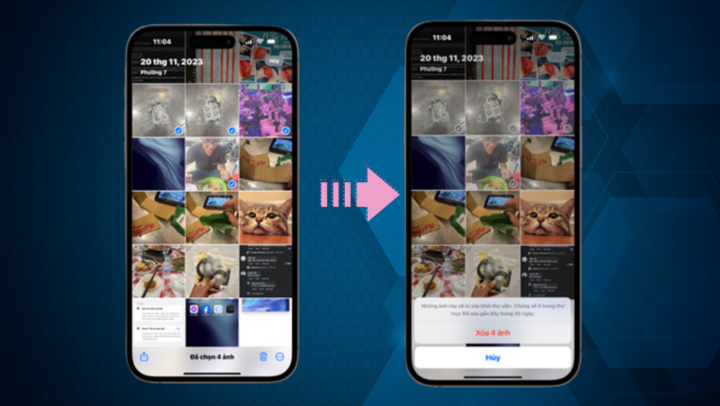
Cách xóa vĩnh viễn ảnh trên iPhone khỏi tab Ảnh
Bước 2: Xóa ảnh trong phần Album Đã xóa gần đây
Album Đã xóa gần đây là phần lưu trữ các ảnh đã xóa gần đây trong khoảng 30 ngày. Do đó, nếu bạn đã xóa ảnh trong tab Ảnh nhưng chưa xóa trong phần Album Đã xóa gần đây này thì bạn cần truy cập vào phần Album Đã xóa gần đây để xóa ảnh vào thùng rác iPhone.
Với cách xóa ảnh đã xóa trên iPhone này, dù người khác có vào thùng rác trên máy của bạn cũng không tìm thấy ảnh bạn đã xóa. Kể cả muốn khôi phục lại ảnh cũng khó khăn.
Mở ứng dụng Ảnh và nhấn vào tab “Album” > Tìm album “Đã xóa gần đây” và nhấn. Lúc này thiết bị sẽ yêu cầu bạn nhập Face ID hoặc Mật khẩu để truy cập vào album này.
Sau khi mở khóa, dữ liệu ảnh trong album Đã xóa gần đây sẽ xuất hiện. Để xóa dữ liệu này ngay lập tức, hãy nhấp vào “Chọn”, nhấp vào biểu tượng ba chấm và nhấp vào “Xóa tất cả”.
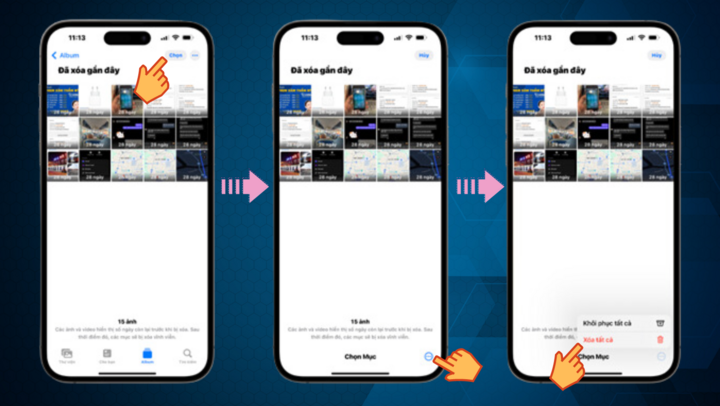
Xóa ảnh rác iPhone
Bước 3: Xóa ảnh iPhone được lưu trong tab chia sẻ
Đây cũng là một trong những bước đơn giản xóa vĩnh viễn ảnh trên iPhone, iPad được nhiều người áp dụng. Một điều bạn cần biết là chỉ vì bạn đã xóa ảnh trong phần “Đã xóa gần đây” không có nghĩa là những ảnh đó đã bị xóa vĩnh viễn.
Trên thiết bị bạn đang sử dụng, những bức ảnh đó có thể đã bị xóa vĩnh viễn nhưng trên bộ nhớ đám mây iCloud hoặc tab Chia sẻ, những bức ảnh đó vẫn được sao lưu.
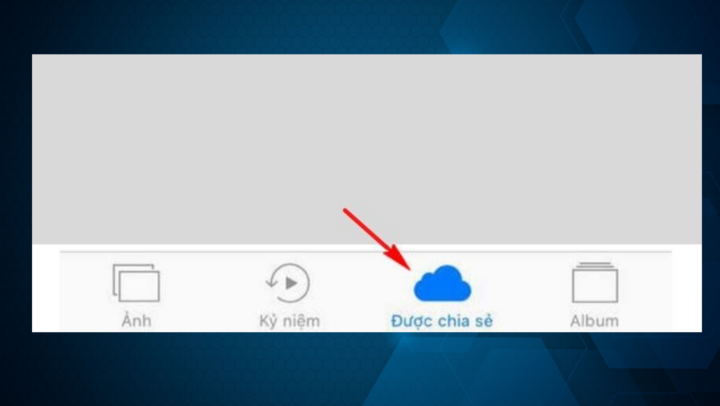
Xóa ảnh tại tab “Chia sẻ”
Bước 4: Tắt tính năng tự động gửi ảnh lên iCloud
Đây là một trong những thao tác cần thiết để xóa ảnh vĩnh viễn trên iPhone. Với bước này, bạn sẽ ngăn việc sao lưu ảnh trên bộ nhớ đám mây. Để thực hiện việc này, hãy làm theo hướng dẫn bên dưới:
Vào Cài đặt > chọn iCloud > chọn tính năng Ảnh > tắt mọi chức năng gửi ảnh lên iCloud.
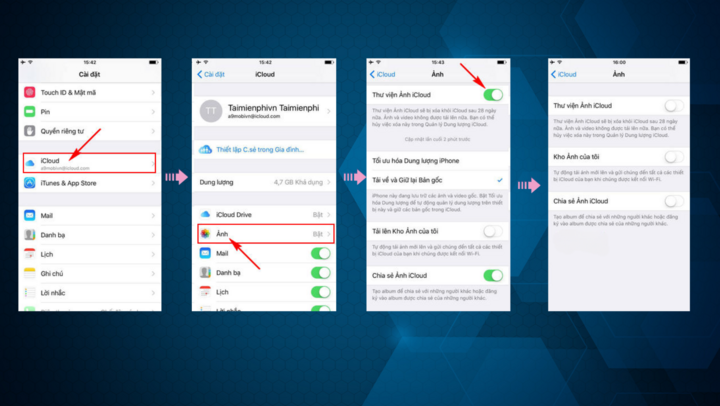
Cách xóa ảnh khỏi iCloud trên iPhone và iPad
Đôi khi việc loại bỏ những bức ảnh trùng lặp hoặc chất lượng thấp là điều tốt. Bạn có thể dễ dàng thấy hiệu suất của thiết bị được cải thiện sau khi giải phóng dung lượng lưu trữ cho iPhone hoặc iPad.
Link nguồn: https://cafef.vn/cach-xoa-anh-vinh-vien-tren-iphone-va-ipad-188240416085034738.chn






